Pada dasarnya website atau situs yang di blokir baik itu oleh internet positif, internet sehat, dan blokir nawala adalah website atau situs yang mengandung unsur pornografi, situs bokep, situs gambar-gambar bugil, situs perjudian, dan website atau situs ilegal konten lainnya.
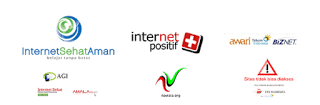
Selain itu, kemenkominfo melalui portal Internet positif dan bekerjasama dengan operator seluler, Bolt, Telkomsel, XL, Indosat, Tri, dan Smartfren. Meskipun hal seperti itu patut diapresiasi, namun bagi
sebagian pengguna internet, pemblokiran situs itu menjadi keluhan tersendiri karena akses internet menjadi sangat terbatas.
sebagian pengguna internet, pemblokiran situs itu menjadi keluhan tersendiri karena akses internet menjadi sangat terbatas.
Kalian semua jangan khawatir, karena banyak cara membuka situs yang diblokir internet positif, internet sehat, dan blokir nawala, baik itu untuk menghindari internet positif di laptop komputer ataupun pc, berikut ini langkah-langkahnya :
Langkah #1 - Menggunakan Ekstensi Browser Google Chrome
Cara menghilangkan internet positif untuk browser Google Chrome dengan menggunakan extensi gratis yang bernama Browsec. Berikut ini cara instal dan cara menggunakannya:
- Pertama buka Chrome, masuk ke menu Setting lalu klik Extensions.
- Klik pada Get More Extensions, maka akan menuju chrome web store. Kemudian pada kolom search atau pencarian tuliskan “Browsec”. lalu tekan enter.
- Setelah muncul hasil pencarian klik Browsec, lalu klik Add to Chrome lalu add, atau bisa langsung kunjungi link ini DISINI.
- Tunggu proses menambahkan pada Chrome hingga keluar keterangan pada kanan atas sebelah menu chrome.
- Selamat, anda sudah dapat melakukan browsing tanpa gangguan dari Internet Positif.
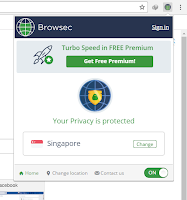
Cara Menggunakan Browsec:
- Klik Logo Browsec
- Protect Me ! berarti mulai menggunakan IP yang disediakan oleh Browsec
- Sehingga sekarang sobat bisa browsing ke situs yang tadinya di blokir
- Turn Off, digunakan untuk menonaktifkan Browsec, dan kalian akan menggunakan IP normal kembali
Langkah #2 - Menggunakan DNS Google
- Buka Control panel -> Network and Internet -> Network and Sharing Center
- Kemudian klik pada Wireles Network Connection sehingga muncul jendela baru dan klik pada menu “Properties” akan muncul beberapa pilihan, klik dua kali pada Internet Protocol Version 4 (TCP/IPv4).
- Akan muncul jendela baru lagi, pilihlah pilihan pada bagian bawah “Use the following DNS server address“.
- Kemudian isi pada Perevered DNS dengan DNS 8.8.8.8 sedangkan pada Alternate DNS dengan 8.8.4.4.
- Kemudian klik OK.
Langkah #3 - Membuka Situs Diblokir dengan Proxy
1. Buka Google Chrome
2. Klik tombol Pengaturan yang ada di pojok kanan atas pada google chrome.
3. Klik "Setelan"
4. Scroll kebawah sampai mentok, lalu klik "Tampilkan setelan lanjutan"
5. Pada pengaturan Jaringan, klik "Ubah setelan proxy..."
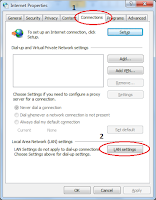
7. Centang "Use a proxy server...." dan "Bypass proxy..." Lihat gambar dibawah ini.
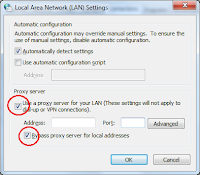
8. Sekarang waktunya mencari Proxy gratisan untuk mengisi kolom Address dan Port. Kunjungi
9. Pilih salah satu yang menurut anda paling Bagus dan Cepat. (Contoh lht. gambar dibawah ini)

10. Masukkan Address dan Port yang kita dapatkan dari proxy tersebut. Lalu klik "OK"
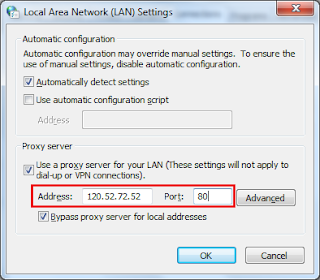
Sekarang, semua situs yang tadinya diblokir kini dapat diakses.
Warning!!! Jangan menggunakan cara ini untuk hal-hal yang negatif. Selalu hidup dengan internet sehat :)
Demikianlah Tips & Trik tentang Cara Menghilangkan Internet Positif dan Membuka Situs Yang Diblokir kali ini, selamat mencoba dan semoga bermanfaat.
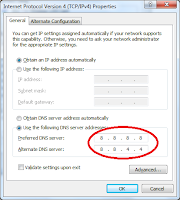
haha, bahaya nih , tapi oke juga
ReplyDeletehehe, jangan gunakan untuk hal-hal negatif gan
DeleteMenarik dan bermanfaat.. lanjutkan jangan berhenti.
ReplyDeleteterima kasih telah berkunjung di blog sederhana ini
Deletebiasanya yg di blokir itu berbaru negatif, tapi lucunya web/blog yg tidak berbau negatif pun ikut di blokir :3
ReplyDeletepake web proxy enak gan :v
selain web proxy menggunakan ekstensi juga enak gan, tinggal ON saja :D
Deleteterima kasih masukkannya gan, nambah referensi buat saya :)
ReplyDeleteTerkadang web yg g negatif kena internet positif kan aneh tp saya biasa pakaivpn sih tp thx lmyn infonya kalo vpn ilang
ReplyDeletegakada cara yg pakai hape?
ReplyDeleteartikel tentang cara di hape menyusul gan. terima kasih masukkannya :)
Deleteane keseringan gonta ganti DNS dan itu work gan segala situs tembus hihihi mantab
ReplyDeleteMantap ni caranya hehe
ReplyDelete